こんにちは!本日も「iPhoneのお役立ち情報」をお送りいたします!エックスリペアスタッフの大橋です!今日のトピックは「iPhoneのバッテリーその確認方法」についてです。
あなたはiPhoneのバッテリーを確認する方法を知ってますか?なんとなくで済ませてはいませんか?
iPhoneのバッテリー状態とは、スマホの健康状態とも言えます。ご自身のスマホの健康状態を、日頃から知っておくのはとても大切なことですね。
そこで今日は、あらためて初歩的な確認方法と、そして、バッテリーがすぐにダメになってしまうNG行動も併せてまとめてみましたので、モバイル知識が少しでもある方にも楽しんでもらえる記事になっているかと思います。
それでは、いってみましょう!
iPhone「バッテリー」の劣化度を確認する方法とは

チェックするには、少しだけ「設定」をイジる必要があります。

「設定」といっても、こむずかしい話ではなく、とても簡単!ついてきてくださいね。
残容量の「%」を設定から確認する方法とは?
バッテリー容量とは器の大きさ!
残容量が83%の場合。
「100%」表示でも、新品時に比べて83%しか充電できていないことを現す。つまり17%減った状態がイマの実力。充電できる「器が小さくなった状態」と言える。
そんな電池残容量は、どこで確認したらいいのでしょうか。

3タップでチェックできるので、私と一緒にやってみましょう!
バッテリーの確認3ステップ
- 「設定」をタップ
- 「バッテリー」をタップ
- 「バッテリーの状態」をタップ(「最大容量」に、あなたの残容量が表示されました)
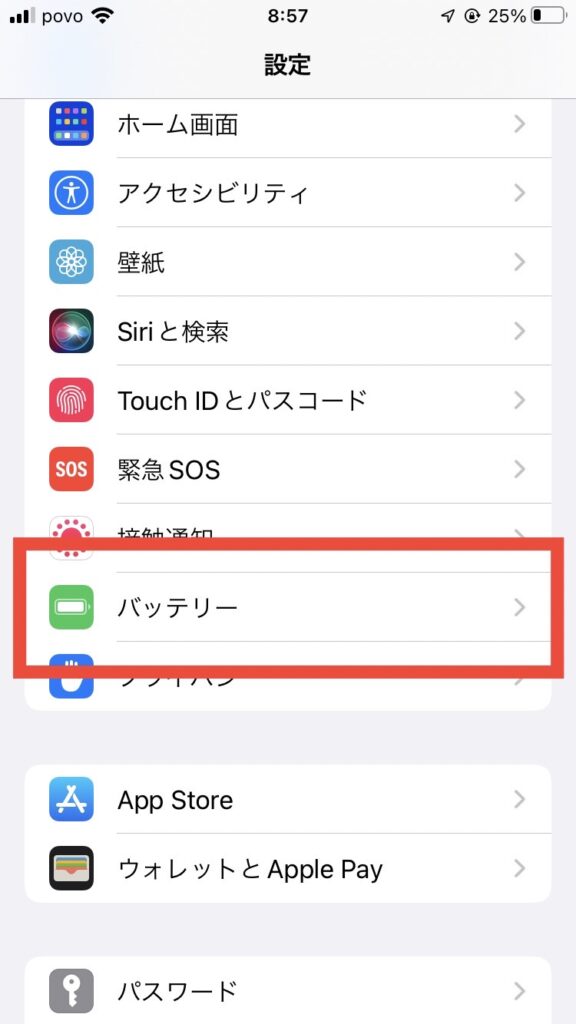
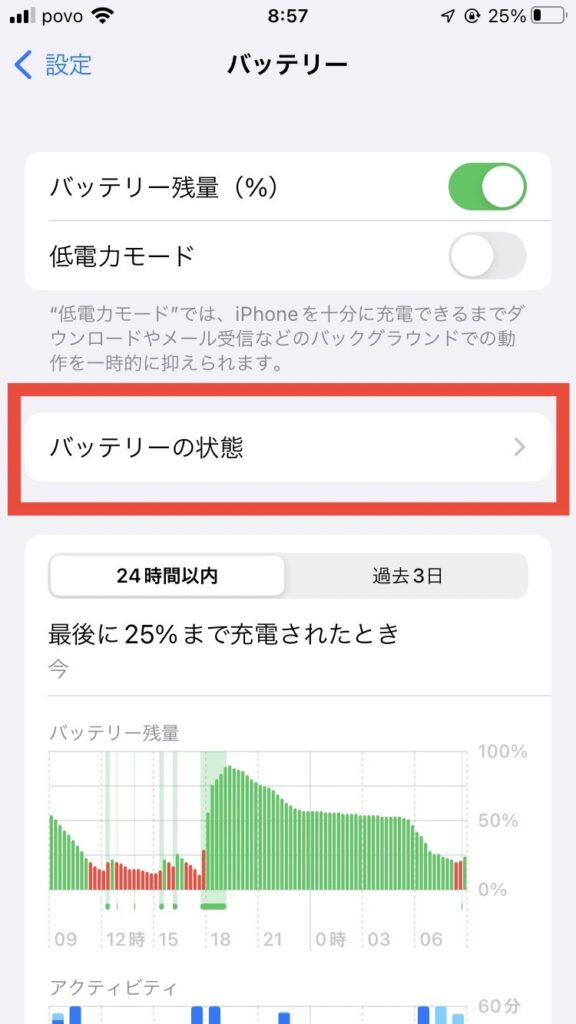
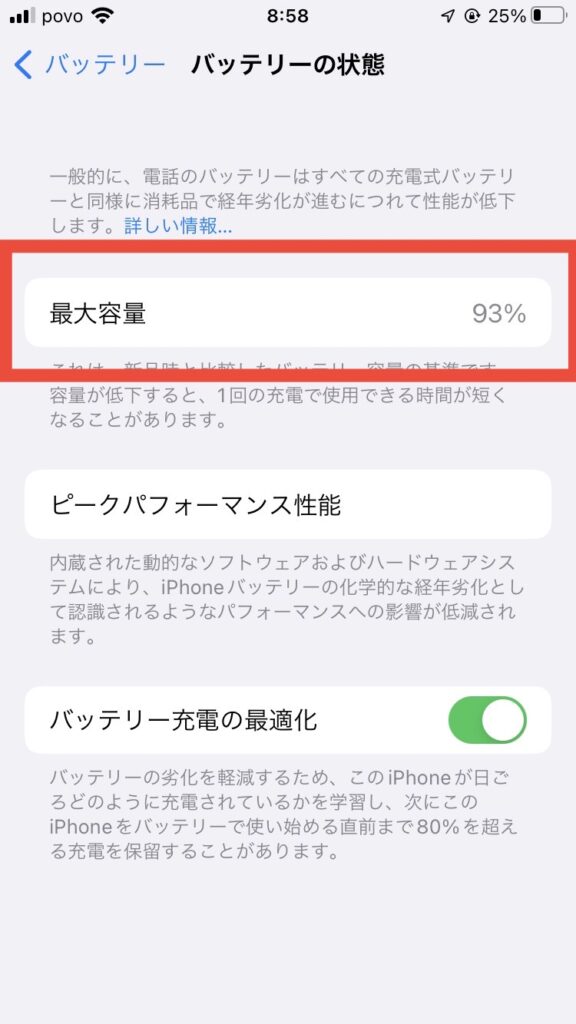
こちらの動画でもくわしく解説されています。
おそらくiPhoneユーザーが気になるであろうポイントは、どの状態になったら対策を取ればいいのか、その目安ではないでしょうか。
もちろん、「使いにくくなってきた」、これ以上の理由はありませんが、買い替えや電池交換の時期は、割と明確な数値が存在し、きちんとした交換時期もわかる。ご存知でしたか?

いや知りませんでした。では早速、その基準とやらを教えてください。
先ほどの「93%」は大丈夫なの?
93%は大丈夫。まだまだ使いやすい状態です。
アップル公式サイトにも、次のように記されています。
通常のバッテリーは、通常の条件下で使用された場合、フル充電サイクルを 500 回繰り返した後も本来の蓄電容量の最大 80% を維持するよう設計されています。
Apple公式HPより引用
この一文からも分かるように80%までは通常。裏を返せば、8割に満たない状態は異常。
つまり、買い替えの基準はズバリ『80%』!
iPhoneの残容量が80%未満だとよろしくない文字が!
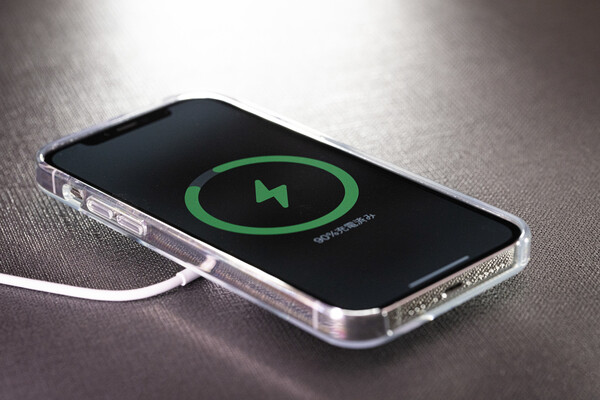
そして、残容量が8割を切ると、つまり70%台になると、見たこともない文字が出現。それは、次のような文字。
「お使いのバッテリーは著しく劣化しています」
「お使いのバッテリーは著しく劣化しています」
Apple公式HPから引用

「著しく劣化」そんな言葉、できればお目にかかりたくありません。
この文字はどこに現れるのかと言えば、先ほどの画像「最大容量」の上辺り。最大容量をチェックして80%未満であったなら、一緒に少し上辺りの表示も点検してみましょう。
蓄電池容量はどうして減っていくの?
新品は言わずもがな100%。
けれども、使い続けていくうちにヘタッてくる。100%が95%→93%→87%といった具合に。

ここで「どうして?」に応えるなら、「そういうふうに設計されているから」になります。
Apple公式HPにも次のような文言も。
フル充電サイクルを 500 回繰り返した後も本来の蓄電容量の最大 80% を維持するよう設計されています。
Apple公式HPから引用
消耗品ですからね。充電回数を重ねるうちに寿命を迎える「充電用乾電池」と同じ。これはiPhoneユーザーなら避けては通れない道。
電池を長持ちさせる機能はもともと備わっている!

ただし、みなさん安心してください。長持ちさせる機能はもう既に備わってますよ。

ほんとうですか~、それは心強い!
その名は「バッテリー充電の最適化」。(詳しい設定方法は後述!)
iOS 13 以降には、「最適化されたバッテリー充電」機能があり、スマホがフル充電されたままの時間を極力短くして、バッテリーの劣化を軽減し、寿命を延ばしてくれます。
Apple公式HPから引用
何度も言うようですが、消耗品ですからね。ユーザーの使い方によっても劣化の進み具合は変わりそうなもの。
そこで、それを極力遅らせてくれる機能がiOS13から登場しました。(2022年7月現在の最新iOSは15.5)
ぜひ、この機会に機能をONにしてみてくださいね。
蓄電池、長持ちしなくなるNG行動をまとめてみたよ!

そして、こちらも気になるであろう「容量を長持ちさせる小技」を最後に紹介していきます。

そんなものがあるのですか?

はい!今回はダメな行動(NG行動)をご紹介!つまり、ダメな行動を回避できたら長持ちします。
長持ちしないダメ行動①:0%になってから慌てて充電する
ダメ行動の1つ目は、電池残量0%になってから充電する。

「あれ、気づいたらスマホの電源が落ちてる」そんな経験はありませんか。0%とはこの状態。
どうして0%だと良くないの?
0%まで蓄電池残容量を使い切ることは大きな負担となり劣化の原因になる。
今回あらためて調べてみてわかったことは、電池残量0%が蓄電池本体に与える影響は計り知れません。
なるべく、ご自分のスマートフォンの状態を意識しながら、0%になる前に充電器につなぐクセをつけてみてください。
長持ちしないダメ行動②:スマホを充電器に繋いだまま寝る
2つ目は、100%になっているのに充電器に繋ぎっぱなし。これもあるあるじゃないでしょうか。

しかし、これは一昔前の話。
今は、先ほど触れた「バッテリー充電の最適化」。このありがたい機能により、この問題は解消されています!
早速、設定方法を紹介!(超簡単なので、ご安心を!)
「バッテリー充電の最適化」は基本ONに。念のため「設定の場所」を一緒に見ていきましょう。
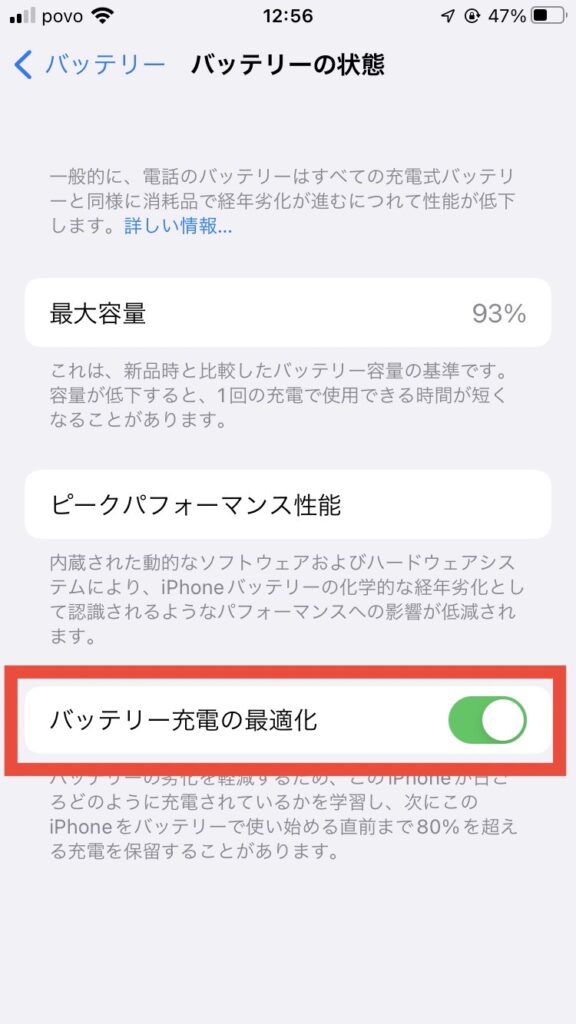
「バッテリー充電の最適化」は、蓄電池状態をチェックした「最大容量」の下にありました。ここが画像のように緑色になってたらOK!
こちらの動画でも、くわしい解説が!(15:13~)
長持ちしないダメ行動③:充電中にゲームやスマホをイジッてる
そして、3つ目。充電中の端末操作はダメ。

えっ、知らなかった!充電器に挿しながら、スマホゲームしていました!

花南さん、長持ちさせたいなら今すぐヤメてくださいね。
私も、この記事を執筆するにあたり、はじめて知った事実。
充電器にスマホを繋いだままイジッてはいけない理由とは?
スマホを充電しながら使い続けると、コンセントからの充電とスマホを使用することによる放電を繰り返して、蓄電池に過剰な負荷をかける状態になるため、劣化を進めてしまい、消耗スピードを早めることに繋がる。

(…私も充電器につないだままYouTubeを観るのは今日からヤメよう)
なるべく蓄電池に負荷をかけずに、できるだけ大切なスマホを長く使いたいもの。
まとめ
今日の記事をまとめてみます。
今日のおさらい
- 「バッテリーの状態」から現容量をチェック!
- バッテリー容量80%未満の場合は要注意。交換&買い替えを視野に!
- バッテリーを長持ちさせたいなら3つのNG行動は避けるべし!
いかがだったでしょうか。
「熱が37℃あるから病院へ行こう」と判断する人間の身体同様、スマートフォンもセルフチェックすることで取るべき行動が明確にわかり、その1つに蓄電池チェックがあります。
今日の記事を読んで、できるだけ長くスマホくんを使えるように蓄電池さんを労ってあげてください。
また、どうしても電池交換しないといけなくなった際は、当エックスリペアでも「バッテリー交換」が可能。ぜひご利用くださいね。

熊本市にある修理店。スマートフォンやタブレットの修理だけでなく、Switchの修理にも対応しております。丁寧な対応で、お客様からも満足のお声をいただいております。周辺にはお買い物アリアがあるため、待ち時間も自由にお過ごしいただけます。









